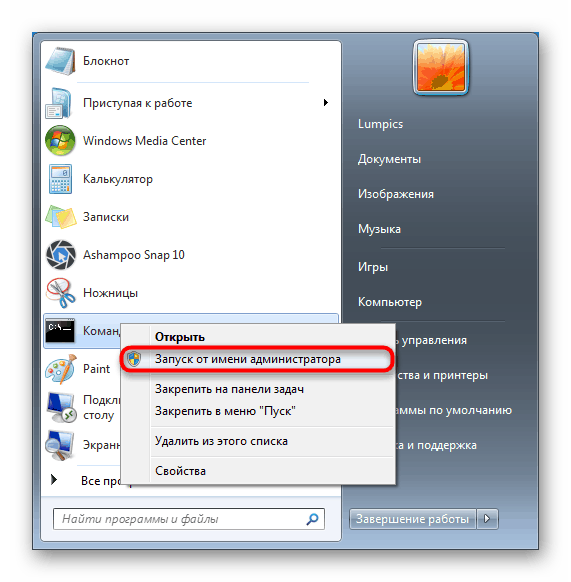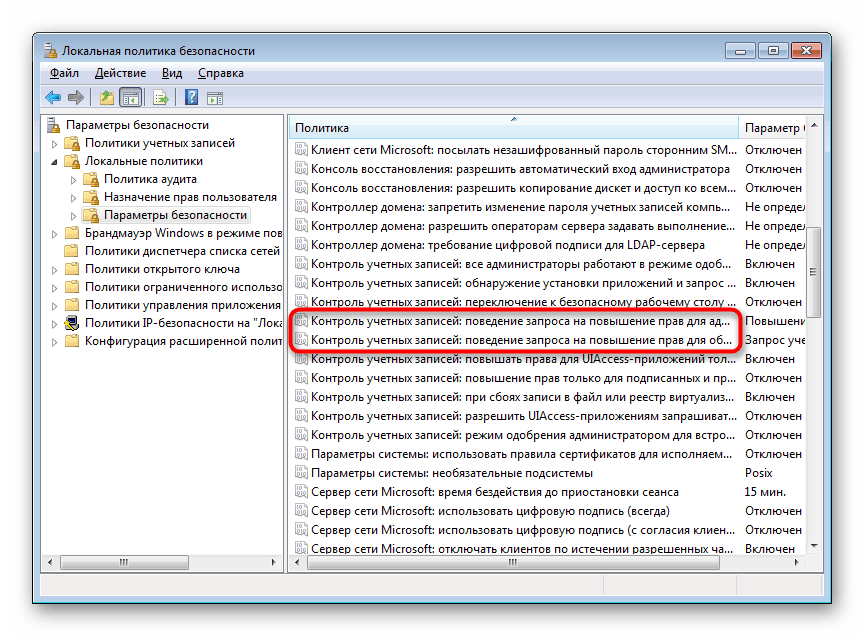تمكين UAC على ويندوز 7
UAC هو مكون Windows يرمز إلى "التحكم في حساب المستخدم" أو " التحكم في حساب المستخدم " . والغرض منه هو ضمان سلامة المستخدم في شكل تأكيد الإجراءات التي تتطلب حقوق إدارية. على الرغم من أن هذه الميزة ممكّنة بشكل افتراضي ، إلا أنه يمكن للمستخدمين تعطيلها لتثبيت أي برامج تم حظرها بواسطة UAC. بالإضافة إلى ذلك ، يمكن تعطيله في بعض التجميعات لنظام التشغيل هذا الذي أنشأه مستخدمو الطرف الثالث. إذا كنت ترغب في تمكينه ، فاستخدم الطرق التي سننظر فيها لاحقًا.
تمكين UAC في ويندوز 7
جنبا إلى جنب مع إدراج وظيفة الحماية ، فإن تفعيل UAC يعني الظهور المستمر لنافذة تؤكد تنفيذ أحد الإجراءات ، وعادة ما يبدأ البرنامج / المثبت. نتيجة لهذا ، لن تتمكن العديد من التطبيقات الضارة في الخلفية من تشغيل مكونات النظام الهامة أو التثبيت "الصامت" ، لأن UAC سوف تطلب تأكيدًا على هذه الإجراءات. يجب أن يكون مفهوما أن هذه الطريقة لا تهرب على الإطلاق من المستخدم بنسبة 100 ٪ من التهديدات ، ولكن في تركيبة ستكون أداة مفيدة.
الطريقة 1: "لوحة التحكم"
من خلال "لوحة التحكم" ، يمكنك الوصول بسرعة إلى إعداد المعلمة المطلوبة. اتبع التعليمات أدناه:
- افتح "لوحة التحكم" من خلال قائمة "ابدأ" .
- انتقل إلى قسم "حسابات المستخدمين" .
- في هذه الصفحة ، انقر على الرابط "تغيير إعدادات التحكم في الحساب" .
- سترى شريطًا لتكرار إعلامات التغييرات التي تم إجراؤها على Windows. بشكل افتراضي ، يكون المنظم في القاع. اسحبه إلى العلامات المشار إليها.
- تعيّن كل علامة درجة مختلفة من استجابة UAC ، لذا تأكد من قراءة المعلومات إلى اليمين: فهي تشير إلى الحالات التي ستتلقى فيها الإخطارات والخيار الموصى به في أي موقف.
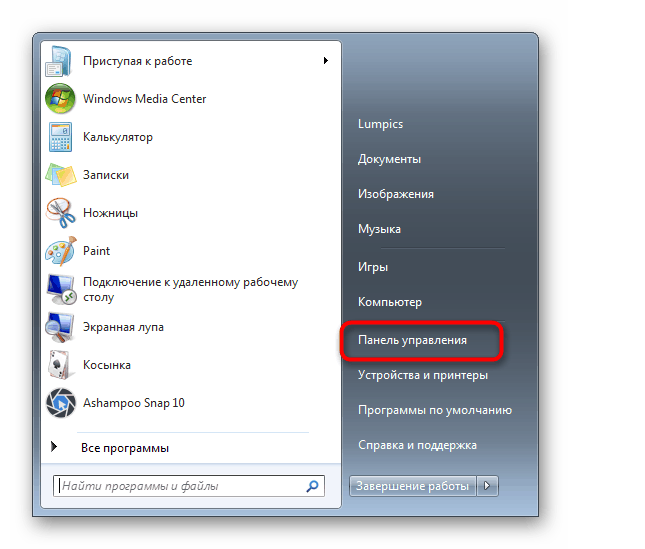
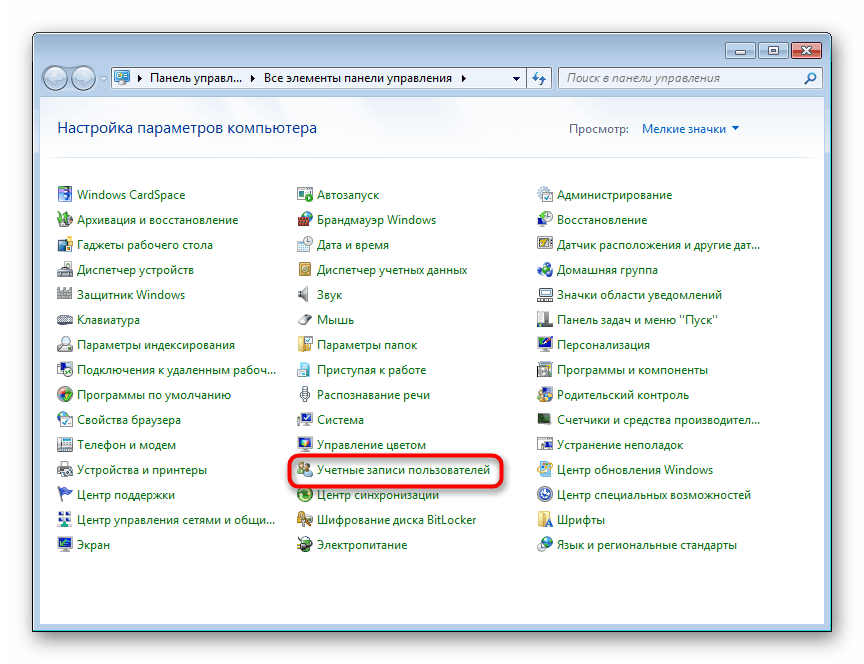
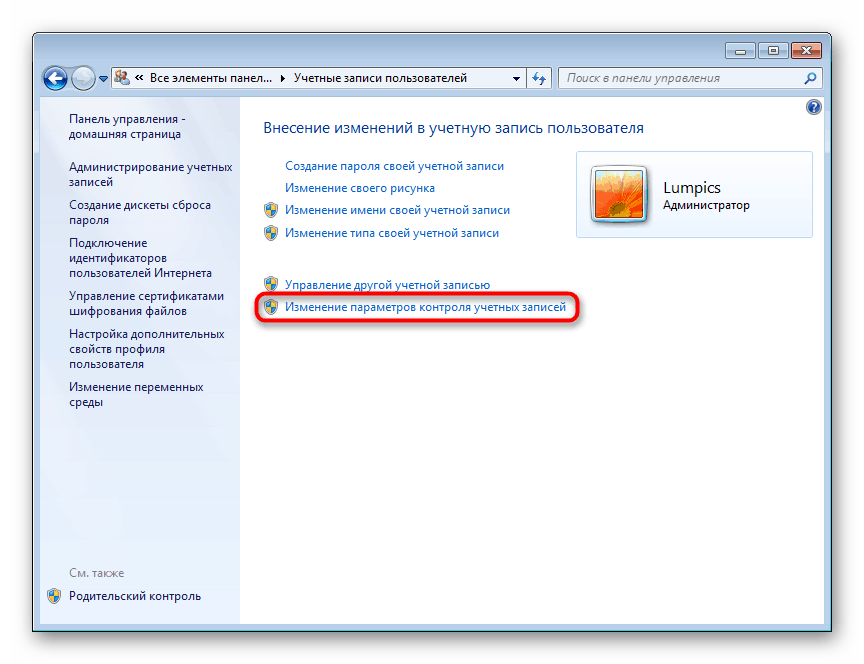
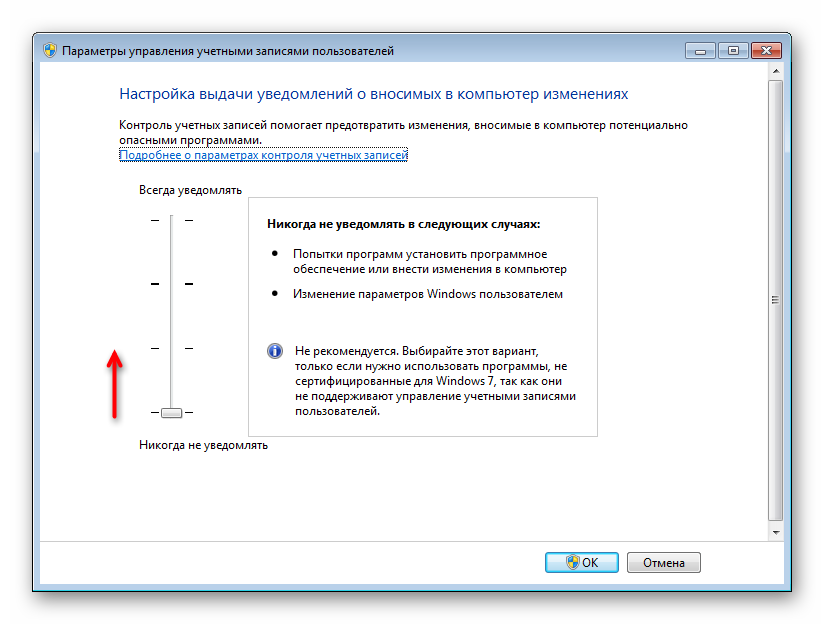
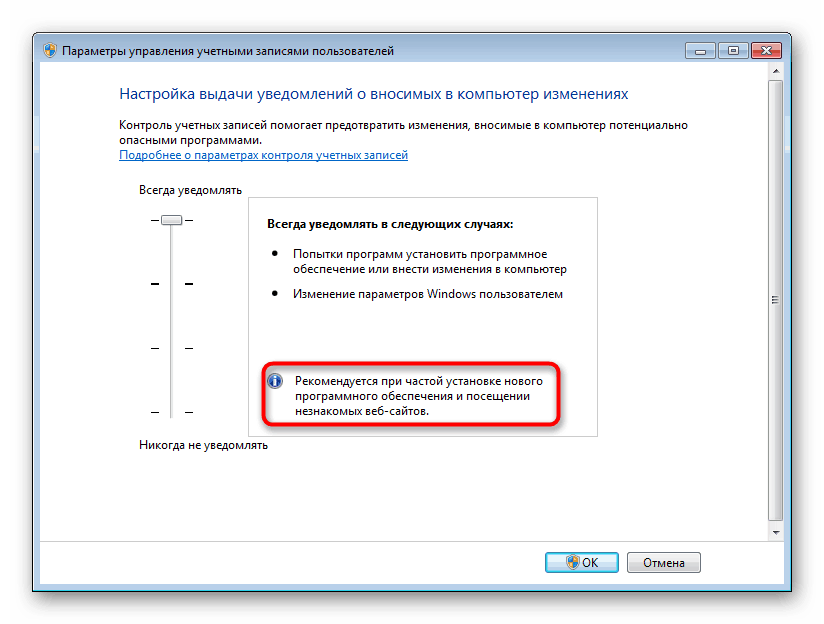
سيُعلمك النظام بإعادة تشغيل جهاز الكمبيوتر الخاص بك لتنشيط UAC.

يرجى ملاحظة أنه إذا كنت ترغب في تكوين مستوى سلوك UAC أعلى (على سبيل المثال ، مع إدخال البيانات من حساب المسؤول) أو إيقاف تشغيل الخلفية المظلمة لسطح المكتب ، فلن تتمكن من القيام بذلك من خلال هذه النافذة. استخدم التوصيات من السبب 4 في نهاية هذه المقالة. يصف كيفية تحرير سلوك نافذة UAC بمزيد من التفاصيل من خلال تطبيق النظام "سياسة الأمان المحلي" .
الطريقة 2: قائمة ابدأ
أسرع بكثير يمكنك الوصول إلى النافذة المحددة في الخطوة 3 من الطريقة السابقة ، إذا قمت بفتح "ابدأ" وانقر بزر الماوس الأيسر على الصورة مع ملف التعريف الخاص بك.
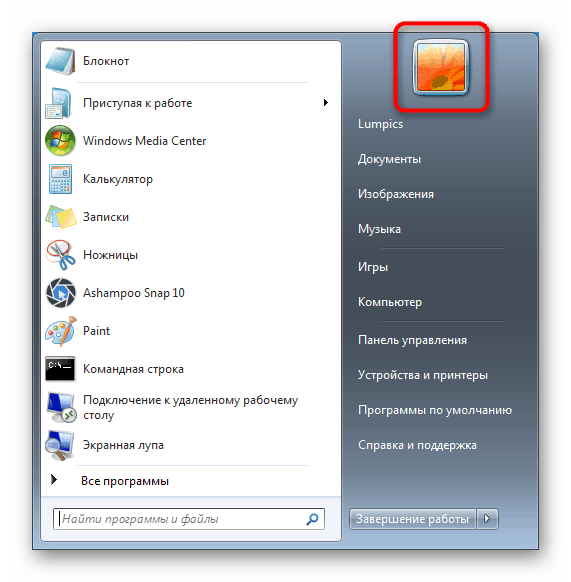
بعد ذلك ، يبقى النقر على الرابط "تغيير إعدادات التحكم في الحساب" وتنفيذ نفس العمليات المحددة في الخطوات 4-6 من الطريقة الأولى .
الطريقة الثالثة: تشغيل
من خلال نافذة Run ، يمكنك أيضًا الانتقال مباشرةً إلى نافذة تحرير مستوى التنبيه UAC.
- باستخدام مجموعة المفاتيح Win + R ، قم بتشغيل نافذة Run. اكتب الأمر
UserAccountControlSettings.exeفيه واضغط على "موافق" أو أدخل على لوحة المفاتيح. - سترى نافذة يجب تشغيلها وتعيين وتيرة التنبيهات عن طريق تحريك المقبض. يتم وصف مزيد من التفاصيل في الخطوات 4-5 من الطريقة الأولى .
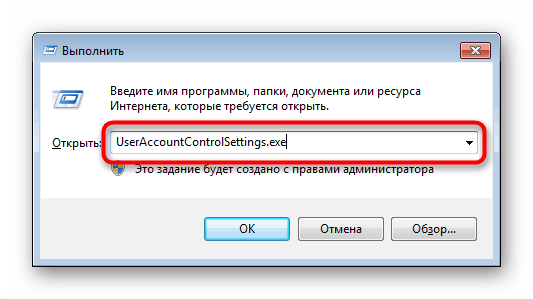
بعد الانتهاء من هذه الخطوات ، أعد تشغيل الكمبيوتر.
الطريقة الرابعة: "تكوين النظام"
يمكنك أيضًا تمكين UAC من خلال الأداة المساعدة لتهيئة النظام القياسية ، لكنك لن تتمكن من تحديد مستوى هذه الوظيفة. افتراضيًا ، سيتم تعيين أعلى درجة من الاستجابة.
- اضغط على مجموعة المفاتيح Win + R واكتب في نافذة
msconfig. انقر فوق موافق . - قم بالتبديل إلى علامة التبويب "الخدمة" ، وحدد أداة "إعدادات التحكم في حساب المستخدم" بنقرة ماوس واحدة ، ثم انقر فوق "تشغيل" ثم "موافق" .
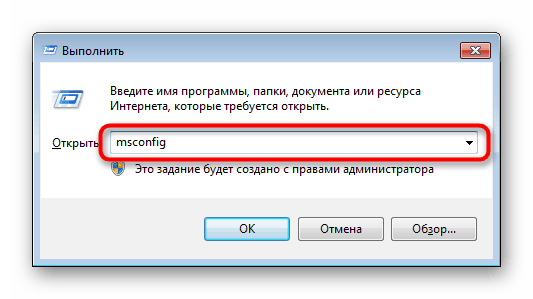
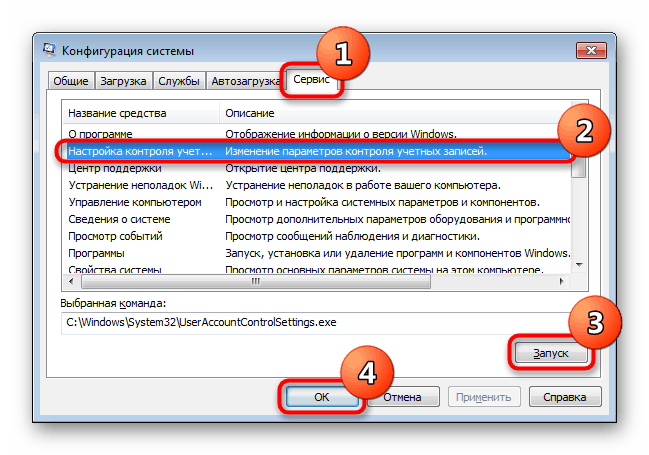
أعد تشغيل الكمبيوتر.
الطريقة الخامسة: موجه الأوامر
سيجد المستخدمون المعتادون على العمل مع CMD هذه الطريقة مفيدة.
- افتح وحدة التحكم عن طريق توسيع القائمة ، والعثور على تطبيق "سطر الأوامر" من خلال البحث وتشغيله كمسؤول.
![تشغيل موجه الأوامر كمسؤول في نظام التشغيل Windows 7]()
يمكنك أيضًا تشغيله عن طريق استدعاء نافذة Run باستخدام مفاتيح Win + R وكتابة
cmdفي الحقل المقابل. - اكتب
C:WindowsSystem32cmd.exe /k %windir%System32reg.exe ADD HKLMSOFTWAREMicrosoftWindowsCurrentVersionPoliciesSystem /v EnableLUA /t REG_DWORD /d 1 /fواضغط Enter . - يظهر إشعار حول التضمين الناجح.
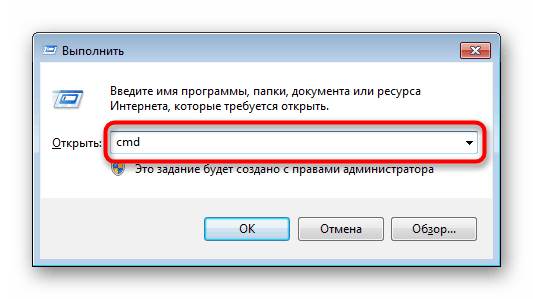
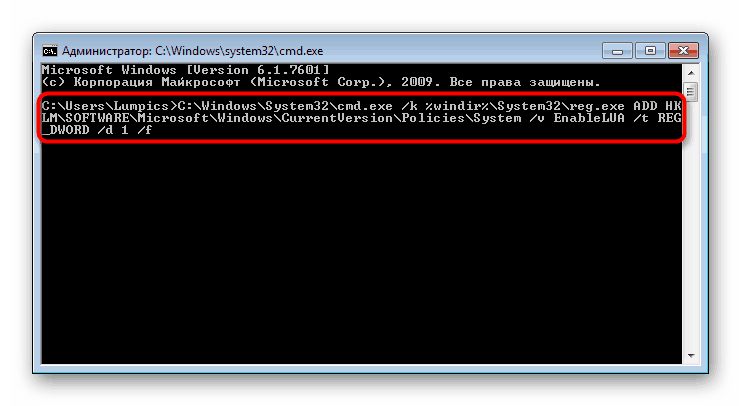
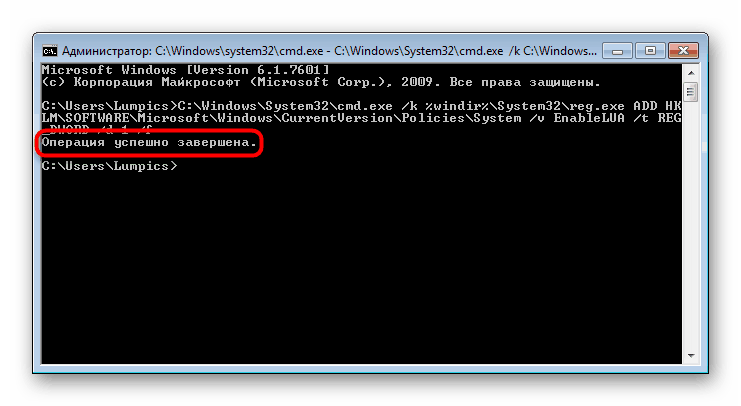
سيبقى لإعادة تشغيل النظام.
الطريقة 6: "محرر التسجيل"
تتيح لك الأداة المساعدة "محرر التسجيل" إجراء أي معالجة لنظام التشغيل تقريبًا ، لذلك يجب عليك استخدامها بعناية فائقة. ومع ذلك ، لن يكون تمكين UAC من خلاله أمرًا صعبًا ، وهذه الطريقة ستكون أكثر فاعلية من غيرها في حالة منع إدراج هذه الوظيفة بواسطة الفيروسات.
اقرأ أيضا: مكافحة فيروسات الكمبيوتر
- اضغط على مجموعة المفاتيح Win + R ، اكتب
regeditفي الحقل وانقر على "OK" . - في النافذة التي تفتح ، من خلال الجانب الأيسر ، قم بتوسيع الأقسام التالية بالتتابع:
HKEY_LOCAL_MACHINESOFTWAREMicrosoftWindowsCurrentVersionPoliciesSystem. بعد تحديد المجلد الأخير بنقرة بالماوس ، إلى اليمين سترى قائمة من المعلمات ، والتي تبحث عن "EnableLUA" وافتحها بالنقر المزدوج على LMB. - اضبط القيمة على "1" وانقر فوق "موافق" .
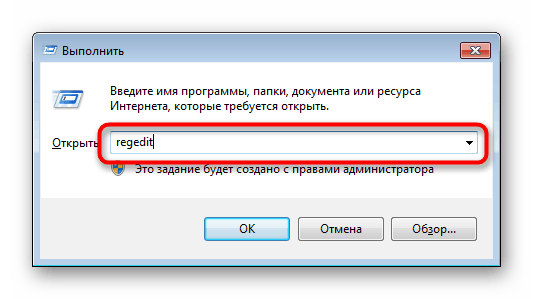
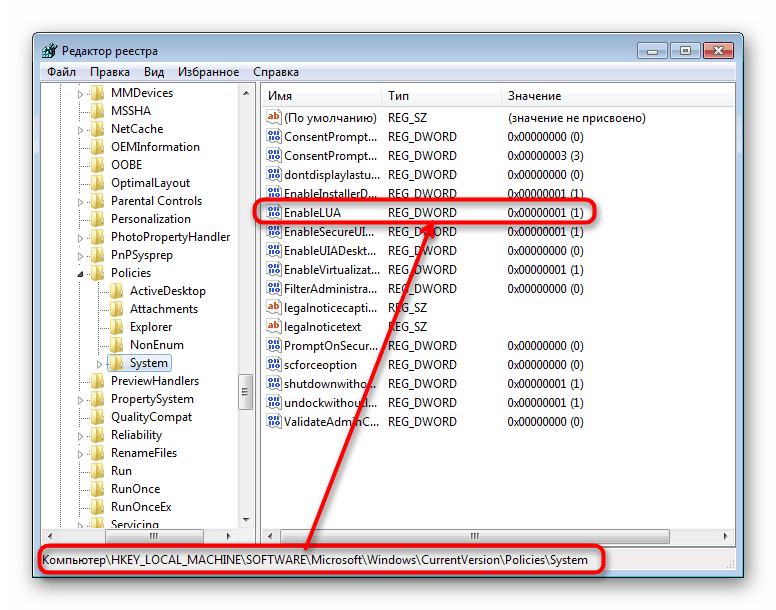
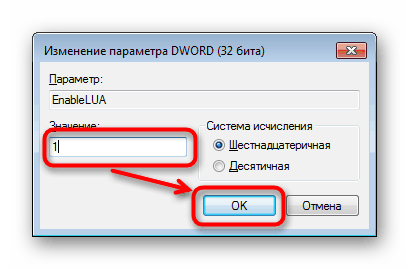
أعد تشغيل Win 7 ليصبح التغيير نافذ المفعول.
حل المشاكل مع تمكين وتكوين UAC
قد يواجه البعض حقيقة أن إطلاق النافذة لتمكين وإعداد "التحكم في حساب المستخدم" لا يظهر أو لا يمكن تغيير مستوى الاستجابة. هذا بسبب ظروف مختلفة.
السبب 1: نوع الحساب
تمكين UAC ممكن فقط من خلال حساب المسؤول. لن يتمكن المستخدم الذي يتمتع بمستوى مخفض من الامتياز ( "قياسي" ) من إدارة هذه الإعدادات المهمة. لإصلاح ذلك ، تحتاج إلى تغيير نوع الحساب أو تنفيذ هذا الإجراء من تحت حساب المسؤول.
مزيد من التفاصيل: كيفية الحصول على حقوق المسؤول في ويندوز 7
السبب 2: أخطاء النظام
قد يكون سبب هذا الموقف انتهاك سلامة ملفات النظام. للتحقق من ذلك وإصلاح الأخطاء المحتملة ، استخدم الأداة المساعدة SFC لوحدة التحكم. تحدثنا عن هذا بمزيد من التفصيل في مقال آخر ، في الطريقة الأولى .
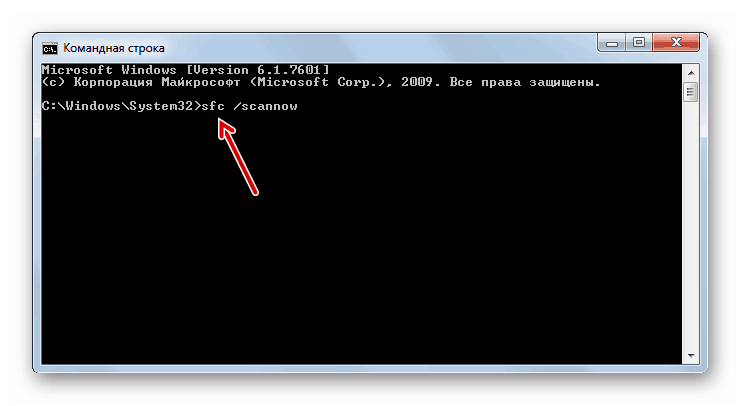
مزيد من التفاصيل: ملف استرداد النظام في ويندوز 7
في حالات نادرة ، لا تكون الأداة المساعدة قادرة على إجراء الاسترداد ، لأن تخزين ملفات النسخ الاحتياطي التي يتطلبها SFC للاستبدال يصبح تالفًا أيضًا. في هذا الصدد ، سيكون من الضروري استعادته بالفعل.
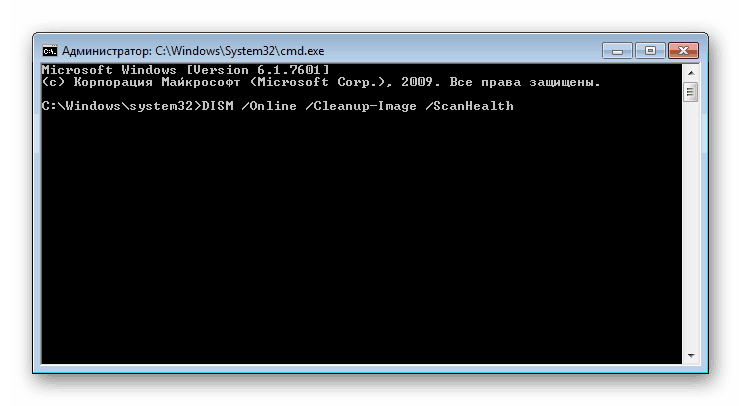
مزيد من التفاصيل: استرداد المكونات التالفة في Windows 7 باستخدام DISM
بعد استرداد ناجح ، حاول بدء تشغيل SFC مرة أخرى ، وعندما تقوم الأداة بإصلاح أخطاء النظام ، تابع تمكين UAC.
علاوة على ذلك ، يساعد إجراء استرداد النظام باستخدام مكون قياسي بنفس الاسم. التراجع إلى واحدة من النقاط المبكرة عندما لم تكن هناك مشاكل في الكمبيوتر. هذا سيساعد الطريقة الأولى من المقالة على الرابط أدناه.
مزيد من التفاصيل: استعادة النظام في ويندوز 7
السبب 3: تمكين مكافحة الفيروسات
في بعض الأحيان ، تتحكم برامج مكافحة الفيروسات المختلفة في تشغيل المكونات المهمة لنظام التشغيل. يمكن حساب أي تغيير في حالته كتداخل مع OS مع وجود مخاطرة أمنية محتملة ، والتي تبدو في موقفنا سخيفة بعض الشيء. الحل بسيط: قم بتعطيل الحماية المضادة للفيروسات مؤقتًا ، ثم حاول تشغيل UAC أو تغيير مستوى الاستجابة.
اقرأ أيضا: تعطيل مكافحة الفيروسات
السبب 4: إعدادات سياسة الأمان غير الصحيحة
في بعض الأحداث ، يتم تغيير السياسات الأمنية. نظرًا لأنها تتحكم في تشغيل UAC أيضًا ، يمكن تنشيط المعلمات التي تحظر زيادة مستوى وظيفة "التحكم في حساب المستخدم" أو حتى باستخدام UAC. تحقق مما إذا كانت هذه هي الحالة ، وإذا لزم الأمر ، قم بتغيير قيم بعض المعلمات للسماح بالتحكم في UAC.
- اضغط باستمرار على مفاتيح Win + R في نفس الوقت واكتب
secpol.mscفي الحقل ، ثم اضغط على " موافق" أو " إدخال" . - يتم فتح مكون "سياسة الأمان المحلي" . قم بتوسيع خيار السياسات المحلية من خلال الجزء الأيمن وحدد مجلد إعدادات الأمان .
- هنا تحتاج إلى التحقق من قيمة المعلمات الثلاثة. أول هذه العناصر هو "التحكم في حساب المستخدم: جميع المسؤولين في وضع الموافقة" . يجب أن تكون القيمة "ممكّنة" على اليمين.
- إذا لم يكن كذلك ، انقر نقرًا مزدوجًا فوقه وقم بتغيير القيمة. حفظ النتيجة إلى موافق . هذه المعلمة ، في الواقع ، تمكن أو تعطل UAC.
- عندما تعمل الوظيفة نفسها ، لكن لا يمكنك تغيير مستواها إلى مستوى أعلى أو أدنى ، ابحث عن السياسة "تحكم المستخدم: سلوك طلب رفع الحقوق للمسؤولين في وضع موافقة المسؤول" .
![سياسات الأمان لتغيير مستوى سلوك UAC في Windows 7]()
انتقل إلى إعدادات هذه المعلمة وحدد إحدى القيم التي تناسبك:
- الترويج دون طلب. تتم ترقية المهام التي تتطلب حقوقًا إدارية (مثل تشغيل البرامج كمسؤول) دون طلب UAC. يتم تنفيذ المهام المتبقية نيابة عن المستخدم العادي ؛
- طلب بيانات الاعتماد على سطح مكتب آمن. سترى طلب UAC الذي يظهر على خلفية سطح مكتب مظلم. في هذه الحالة ، ستحتاج إلى إدخال معلومات حساب المسؤول للمتابعة. هذا هو المستوى الأكثر صرامة للسلوك.
- طلب الموافقة على سطح مكتب آمن. المظهر الكلاسيكي للإشعار على خلفية سطح مكتب مظلم ، مما يتيح السماح بالإجراء أو إلغاؤه. عند حل المهمة يتلقى أعلى الحقوق ؛
- طلب بيانات الاعتماد. خيار مشابه لـ "طلب بيانات اعتماد على سطح مكتب آمن" ، ولكن دون تعتم ؛
- طلب الموافقة. خيار مشابه لـ "طلب الموافقة على سطح مكتب آمن" ، ولكن دون تعتيم ؛
- الموافقة على طلب البيانات الثنائية بخلاف Windows. الخيار المستخدم افتراضيا في ويندوز. نفس الشيء مثل "طلب الموافقة على سطح مكتب آمن" ، ولكن ليس لجميع المهام ، ولكن فقط لبرامج الجهات الخارجية التي ليس لديها توقيع Microsoft الرقمي.
- إذا لزم الأمر ، قم بتغيير مستوى UAC للمستخدمين العاديين ، أي ليس مع نوع حساب المسؤول . مسؤولية "التحكم في حساب المستخدم: سلوك طلب رفع الحقوق للمستخدمين العاديين" هي المسؤولة عن هذا. انتقل إلى خصائص هذه السياسة لتكوين قيمتها.
- رفض طلبات الارتفاع تلقائيًا. عند أداء المهام التي تتطلب حقوقًا متزايدة ، يتم رفض الوصول ؛
- طلب بيانات الاعتماد على سطح مكتب آمن. الخيار الافتراضي الذي يستخدمه Windows. يظهر طلب UAC بخلفية مظلمة لسطح المكتب ، يطلب منك إدخال البيانات من حساب المسؤول للمتابعة ؛
- طلب بيانات الاعتماد. نفس الخيار السابق ، ولكن دون يعتم خلفية سطح المكتب.

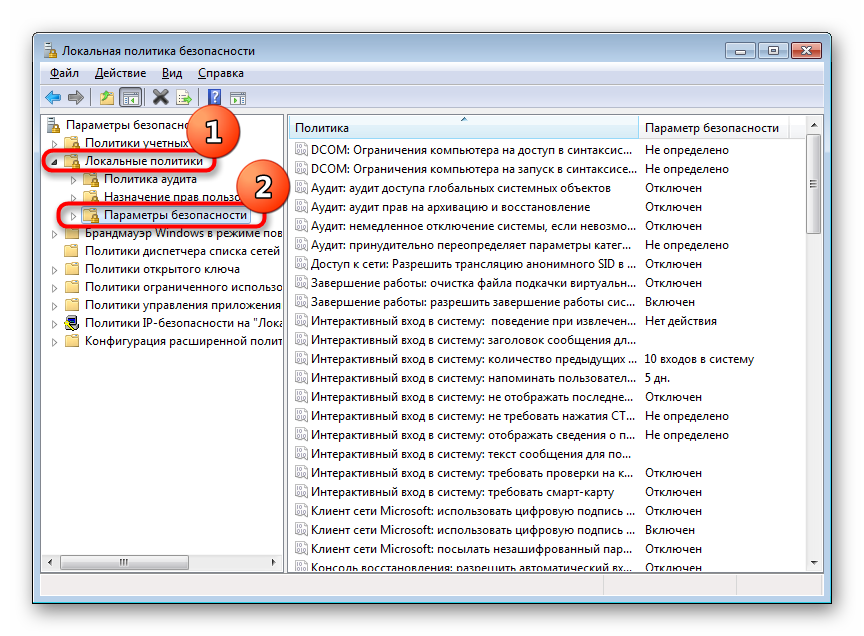
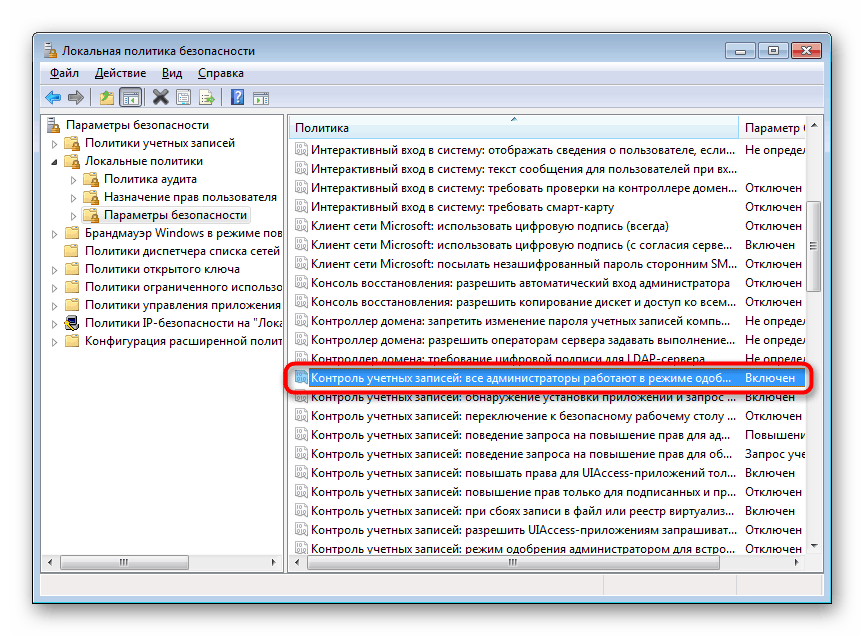
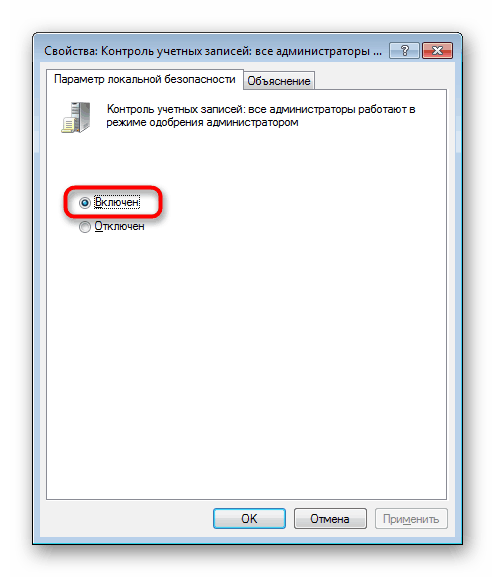
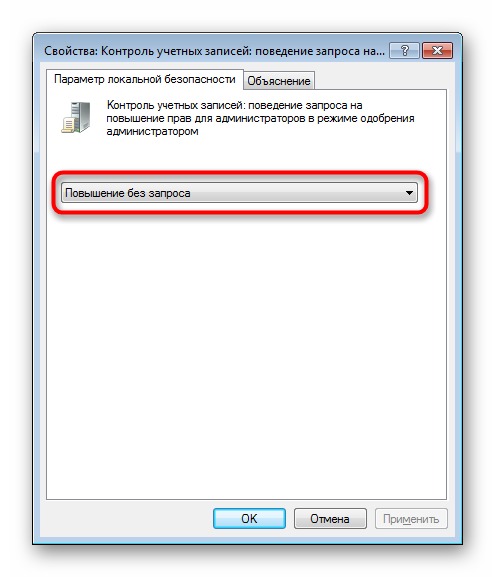
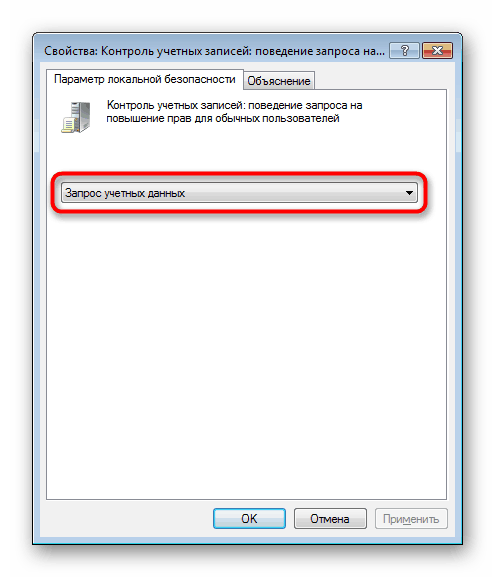
أنت الآن تعرف كيفية تمكين UAC وإدارته بسرعة. ومع ذلك ، لا تنس أنه لا يمكنك تنشيطه فقط من خلال "لوحة التحكم" ، بل يمكنك أيضًا تكوين مستوى التنبيهات. في جميع الحالات الأخرى ، سيتم تشغيل المكون ببساطة مع أقصى مستوى من الاستجابة.